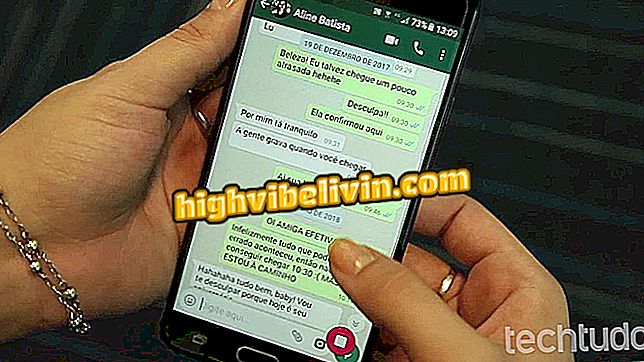फेसबुक या इंस्टाग्राम ऐप में त्रुटि: मुख्य समस्याओं और समाधानों को जानें
एंड्रॉइड के लिए फेसबुक उपयोगकर्ता और इंस्टाग्राम ऐप के इंटरफ़ेस, सामाजिक नेटवर्क पर लॉगिन या यहां तक कि प्लेटफ़ॉर्म त्रुटियों से संबंधित कभी-कभी समस्याओं का अनुभव कर सकते हैं। हालांकि, उनमें से ज्यादातर को हल करने के लिए, बस कुछ त्वरित तरकीबें जानते हैं जिन्हें अन्य कार्यक्रमों को डाउनलोड करने की आवश्यकता नहीं है।
विफलताओं के सबसे सामान्य कारणों में सॉफ़्टवेयर को अपडेट करने की आवश्यकता और कैमरा या माइक्रोफ़ोन तक पहुंचने की सीमित अनुमति है। यहां सोशल नेटवर्किंग ऐप्स में सामान्य क्रैश और क्रैश को हल करने के तरीके दिए गए हैं।

फेसबुक और इंस्टाग्राम ऐप पर बग्स को ठीक करने के टिप्स देखें
फेसबुक सेलफोन माइक्रोफोन के माध्यम से उपयोगकर्ताओं की 'जासूसी' से इनकार करता है
क्रैश को ठीक करने के लिए ऐप को बंद करना
जब आप अपने फ़ोन पर ऐप को पुनरारंभ करते हैं तो आप क्रैश का निवारण कर सकते हैं। ऐसा करने के लिए, आपको प्रोग्राम को पृष्ठभूमि में भी बंद करने के लिए मजबूर करना होगा।
चरण 1. "सेटअप" मेनू खोलें और "एप्लिकेशन" पर टैप करें।

Android पर ऐप सेटिंग खोलें
चरण 2. समस्या के साथ एप्लिकेशन ढूंढें। फेसबुक और इंस्टाग्राम के लिए प्रक्रिया समान है। फिर "फोर्स स्टॉप" को स्पर्श करें।

बंद करने के लिए फेसबुक या इंस्टाग्राम त्रुटि के साथ एप्लिकेशन खोलें
अद्यतन ढूँढना
सोशल नेटवर्किंग ऐप में कुछ बग को केवल अपडेट के साथ हल किया जा सकता है। यह बस मोबाइल पर किया जा सकता है।
चरण 1. एंड्रॉइड पर देशी Google Play Store ऐप खोलें और तीन सलाखों द्वारा प्रतिनिधित्व किए गए मेनू को टैप करें। फिर "मेरे ऐप्स और गेम" पर जाएं।

Google Play Store में अपने एप्लिकेशन मेनू खोलें
चरण 2. "अपडेट" टैब का चयन करें और लंबित अपडेट के साथ फेसबुक या इंस्टाग्राम ऐप ढूंढें। "ताज़ा करें" चुनें। डाउनलोड के लिए प्रतीक्षा करें और फिर इसे अपने फोन पर इंस्टॉल करें।

क्रैश को ठीक करने के लिए फेसबुक या इंस्टाग्राम ऐप को अपडेट करें
एप्स में क्लियरिंग सेव और कैश्ड डेटा
यह संभव है कि बहुत अधिक डेटा आपके फोन पर फेसबुक या इंस्टाग्राम तक पहुंच को रोक रहा हो। अस्थायी फ़ाइलें भी त्रुटियों का कारण बन सकती हैं। यह इस जानकारी को बाहर करने के लिए है।
चरण 1. "कॉन्फ़िगर" मेनू पर पहुंचें और "एप्लिकेशन" चुनें।

Android पर ऐप सेटिंग खोलें
स्टेप 2. जिस ऐप को आप सूची से साफ करना चाहते हैं, उसे फेसबुक या इंस्टाग्राम पर सेलेक्ट करें। फिर "संग्रहण" स्पर्श करें।

प्रश्न में एप्लिकेशन के लिए संग्रहण डेटा एक्सेस करें
चरण 3. "डेटा साफ़ करें" (यह आपके मोबाइल फोन द्वारा ऐप में सहेजी गई आपकी लॉगिन और व्यक्तिगत जानकारी को मिटा देगा) और फिर "साफ़ करें कैश"।

लॉगिन मुद्दों को हल करने के लिए अपना डेटा और इन-ऐप कैश साफ़ करें
फेसबुक और इंस्टाग्राम के लिए अनुमतियां कैसे जोड़ें
उदाहरण के लिए, एप्लिकेशन को आपके कैमरा या स्मार्टफोन स्टोरेज तक पहुंचने के लिए यह प्रक्रिया आवश्यक है। यदि आप फ़ेसबुक या इंस्टाग्राम से तस्वीरें या रिकॉर्ड ऑडियो नहीं ले सकते हैं, तो आपने अनुमतियां हटा दी होंगी।
चरण 1. "सेटअप" मेनू पर टैप करें और "एप्लिकेशन" चुनें।

Android पर ऐप सेटिंग खोलें
चरण 2. सूची (फेसबुक या इंस्टाग्राम, एक ही प्रक्रिया के साथ) में प्रश्न का पता लगाएं और "अनुमतियाँ" स्पर्श करें।

Android पर एप्लिकेशन अनुमतियों तक पहुंचें
चरण 3. आप उन सुविधाओं की एक सूची देखेंगे जिन्हें ऐप एक्सेस कर सकता है या नहीं। उपयोग जारी करने के लिए, बस ग्रे (बंद) कुंजी को हरा (चालू) में बदलें।

एंड्रॉइड फोन पर फेसबुक या इंस्टाग्राम का उपयोग करने की अनुमति सक्षम करें
मोबाइल पर सामाजिक नेटवर्क को पुनर्स्थापित करें
स्टेप 1. सबसे पहले, आपको अपने फोन से ऐप को हटाना होगा। ऐसा करने के लिए, "कॉन्फ़िगर करें" मेनू खोलें और "एप्लिकेशन" पर पहुंचें।

Android पर ऐप सेटिंग खोलें
चरण 2. सूची में परेशान ऐप ढूंढें - इस उदाहरण में, इंस्टाग्राम। "अनइंस्टॉल" चुनें और "ओके" की पुष्टि करें।

एंड्रॉइड फोन पर समस्या देने वाले ऐप को अनइंस्टॉल करें
स्टेप 3. अब दोबारा ऐप डाउनलोड करें। ऐसा करने के लिए, अपने फोन पर Google Play Store खोलें और आपके द्वारा अनइंस्टॉल किए गए ऐप को खोजें, चाहे वह फेसबुक हो या इंस्टाग्राम। "इंस्टॉल" में पुष्टि करें और प्रक्रिया सफलतापूर्वक पूरा होने तक प्रतीक्षा करें।

सोशल नेटवर्किंग एप्लिकेशन को फिर से इंस्टॉल करें
इंस्टाग्राम को फिर से कैसे देखें? फोरम में एक्सचेंज टिप्स।